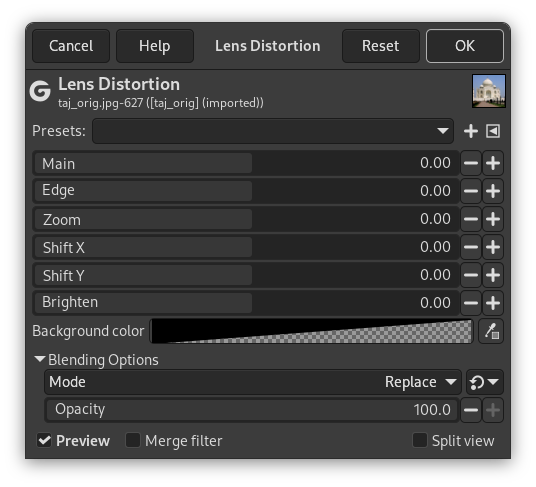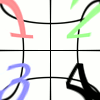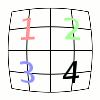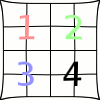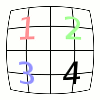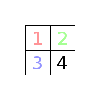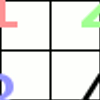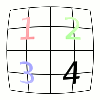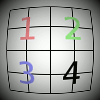Dit filter laat u niet alleen simuleren, maar ook corrigeren, het typische vervormingseffect dat in foto-afbeeldingen wordt geïntroduceerd door de glazen die zijn opgenomen in de cameralenzen.
Het toegestane bereik voor alle opties ligt tussen -100,0 tot en met 100,0.
- Voorinstellingen, “Type invoer”, Snijden, Mengopties, Voorbeeld, Filter samenvoegen, Voor/na
-
![[Opmerking]](images/note.png)
Opmerking Deze opties staan beschreven in Paragraaf 2, “Algemene eigenschappen”.
- Centrum
-
De hoeveelheid te introduceren bolvormige correctie. Positieve waarden maken de afbeelding bol, terwijl negatieve hem hol maken. Het gehele effect is soortgelijk aan het verpakken van de afbeelding in of buiten een bol.
- Rand
-
Specificeert de hoeveelheid aanvullende bolvormige correctie aan de randen van de afbeelding.
- Zoom
-
Specificeert de hoeveelheid vergroting of verkleining van de afbeelding die wordt veroorzaakt door de denkbeeldige lens.
- Verschuiving X, Verschuiving Y
-
Deze twee opties specificeren de verschuiving van de afbeelding die wordt geproduceerd door niet perfect gecentreerde paren lenzen.
Als hierboven produceert deze optie alleen zichtbare resultaten als de opties Centrum of Rand niet nul zijn.
Afbeelding 17.68. Resultaat voorbeeld optie Verschuiving X (Centrum ingesteld op 70,0)
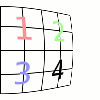
-100,0
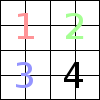
0,0
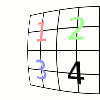
+100,0
- Ophelderen
-
De hoeveelheid van het effect “vignettering”: de helderheid verlaagt/verhoogt vanwege de boog van de lens die een andere absorptie van het licht produceert.
De opties Centrum of Rand moeten niet nul zijn voor deze optie om merkbare resultaten te produceren.
- Achtergrondkleur
-
Het deel van de actieve laag buiten de lens zal de achtergrondkleur hebben die hier geselecteerd wordt.
U kunt de kleur selecteren:
-
Klik op de kleurknop om het dialoogvenster voor het selecteren van een kleur te openen.
-
Klik op de knop van het pipet aan de rechterkant om een kleur uit de afbeelding te kiezen.
-